Zeigen Sie Ihren Google Kalender neben Ihrem Outlook-Kalender an, indem Sie Ihren eigenen Google Kalender in Outlook abonnieren. Oder importieren Sie Ereignisse aus Google Kalender in Outlook, aber die beiden Kalender werden nach Aktualisierungen nicht synchronisiert.
Die Anweisungen in diesem Artikel gelten für Outlook 2019, Outlook 2016, Outlook 2013 und Outlook für Microsoft 365.
Abonnieren Sie Ihren Google Kalender
Durch das Einrichten eines iCal-Abonnements wird sichergestellt, dass die Kopie Ihres Google Kalenders in Outlook aktuell ist.
-
Melden Sie sich bei Ihrem Google Kalender an.
-
Wählen Sie im linken Bereich Meine Kalender um die Liste zu erweitern.
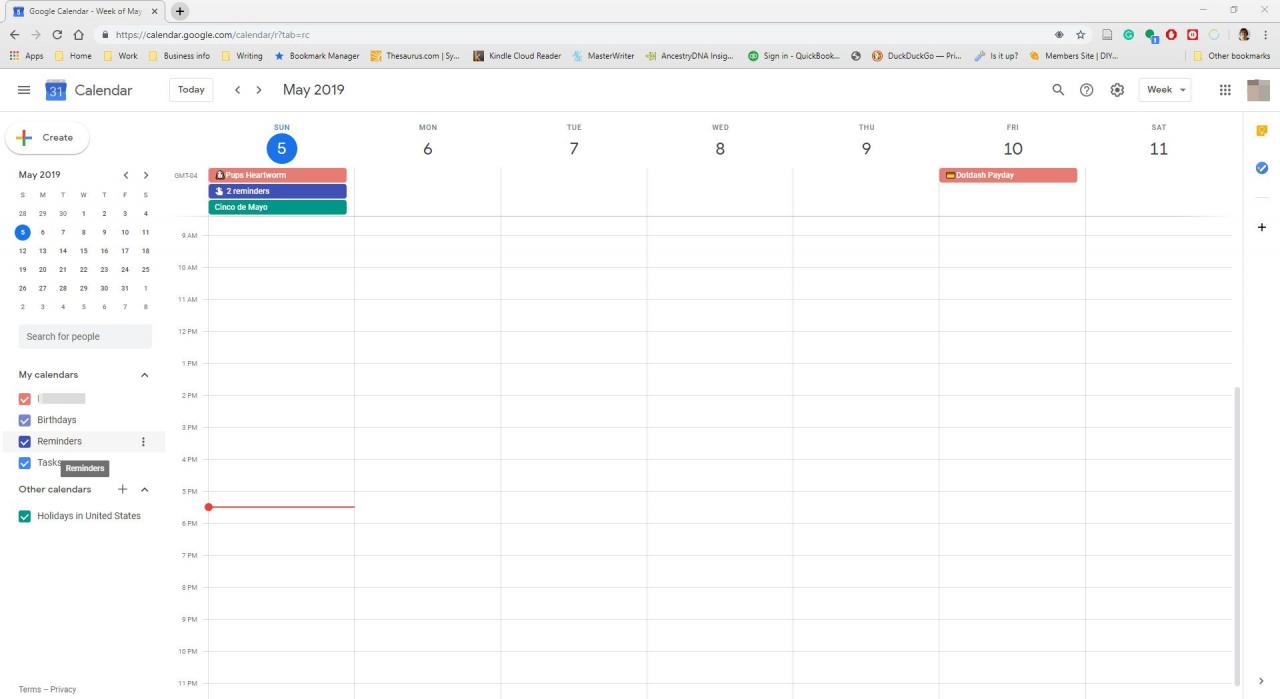
-
Zeigen Sie auf den Kalender, den Sie Outlook hinzufügen möchten, wählen Sie die drei Punkte rechts neben dem Kalendernamen aus und wählen Sie dann Einstellungen und Freigabe.
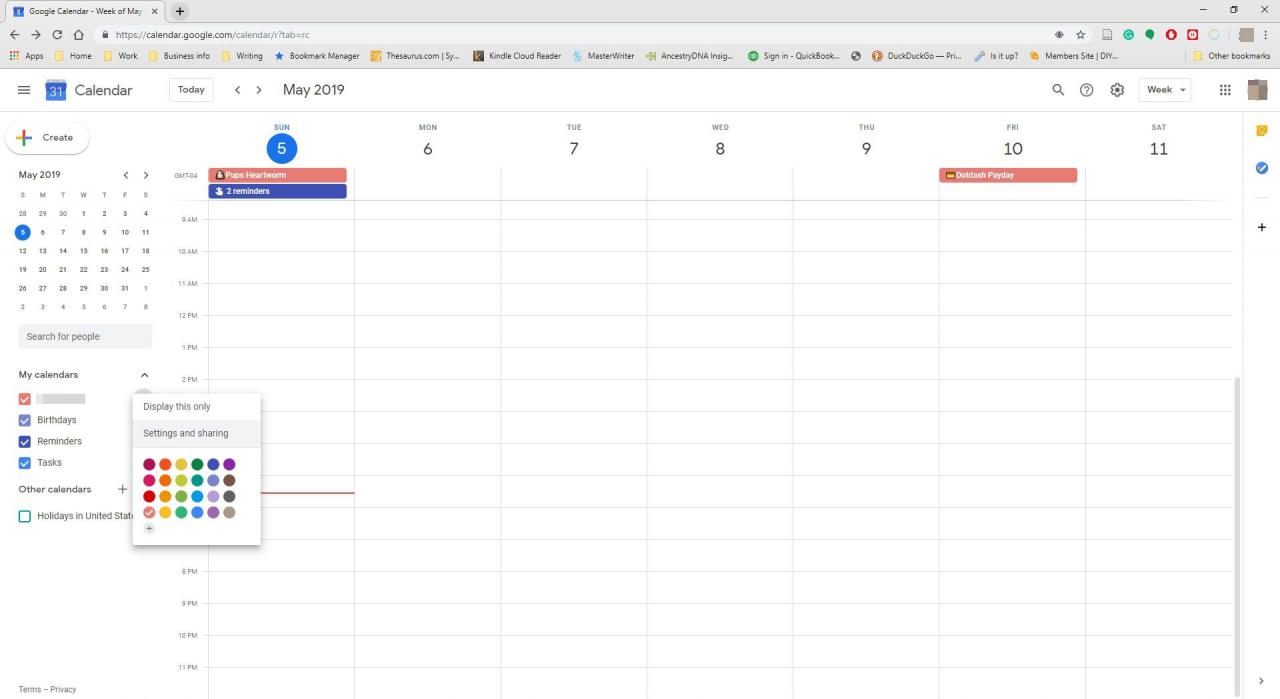
-
In dem Kalender integrieren Klicken Sie mit der rechten Maustaste auf die URL unter Öffentliche URL zu diesem Kalender und wählen Sie Kopieren.
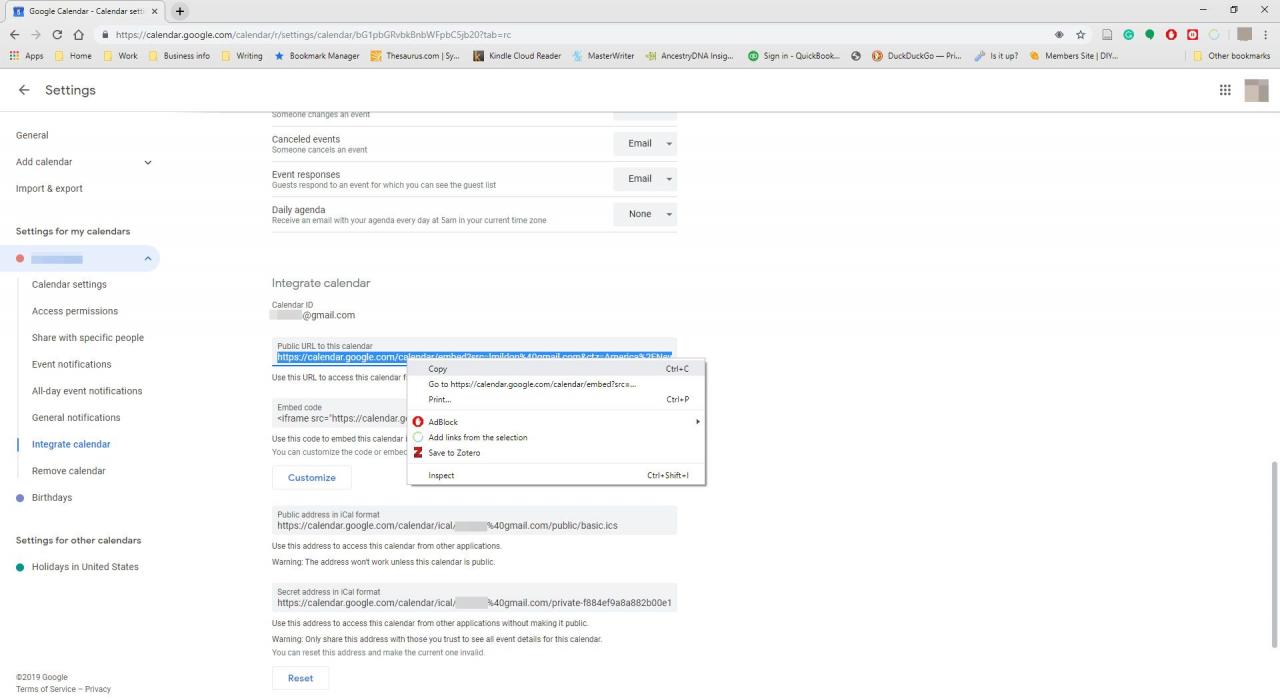
-
Öffnen Sie Outlook und gehen Sie zu Reichen Sie das Registerkarte und wählen Sie Info.
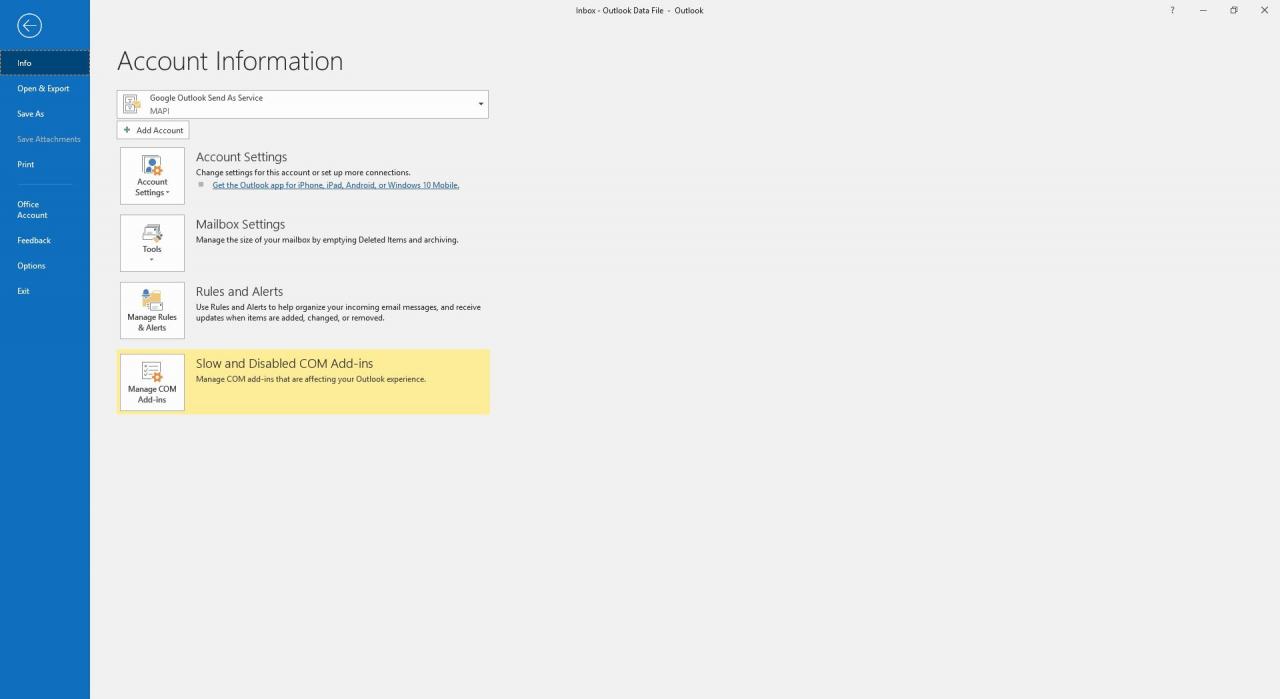
-
Auswählen Kontoeinstellungen > Kontoeinstellungen.
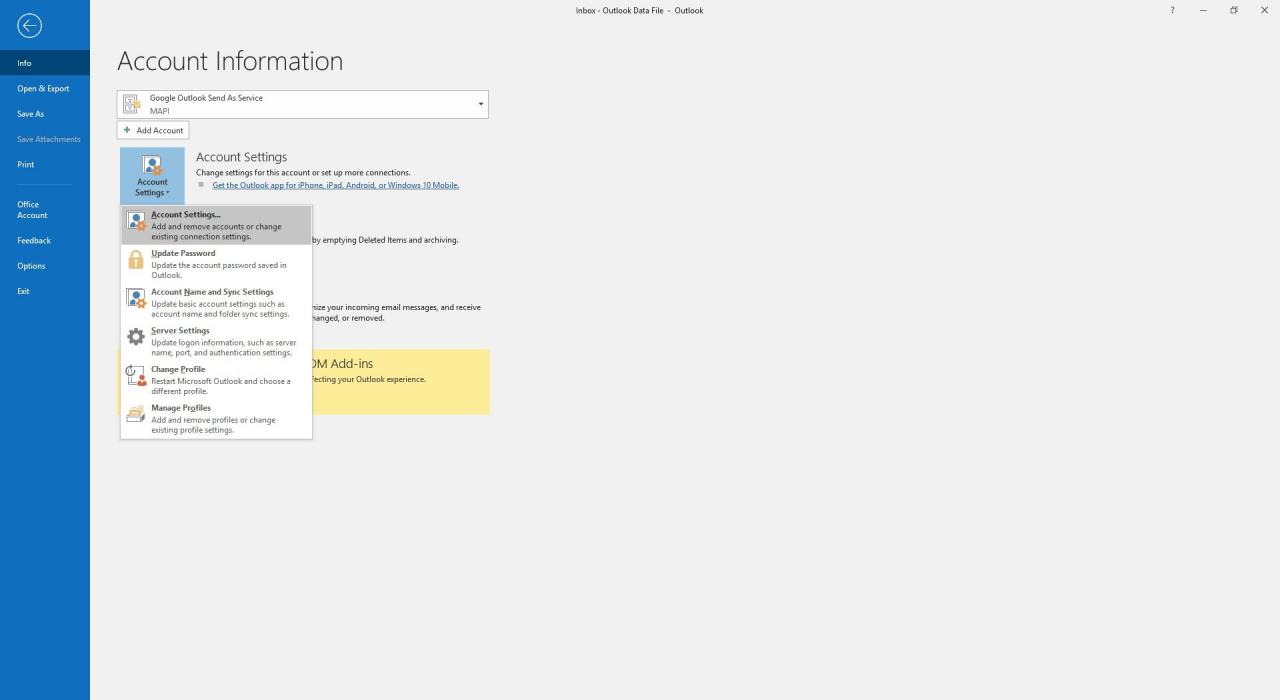
-
In dem Kontoeinstellungen Wählen Sie im Dialogfeld Internet-Kalender Tab.
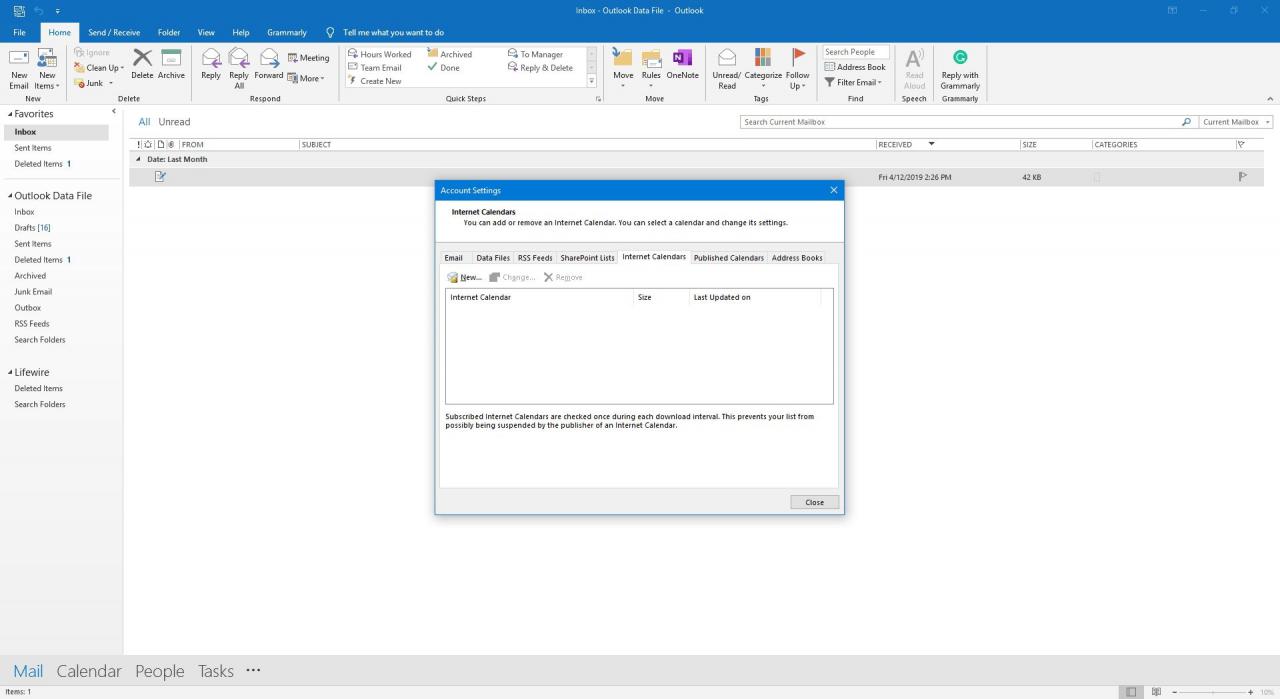
-
Auswählen Neu.
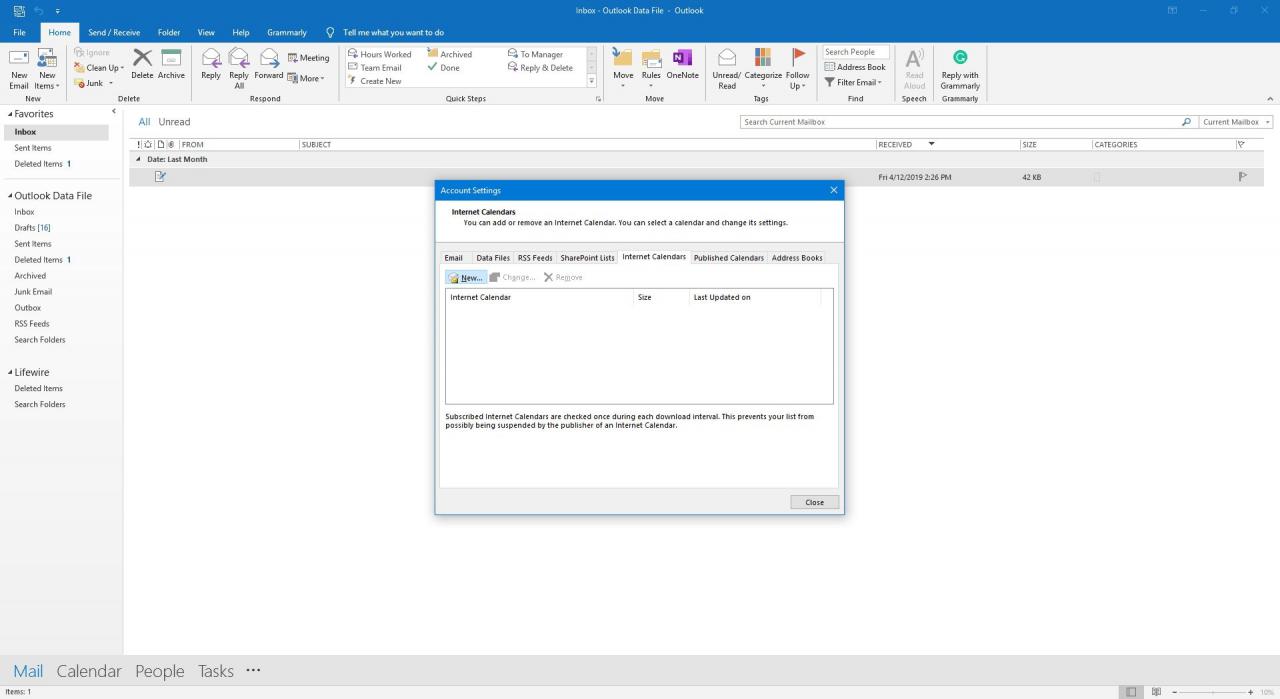
-
Presse Strg + V. Um die Adresse einzufügen, die Sie aus Ihrem Google Kalender-Konto kopiert haben, wählen Sie Verwenden Sie.
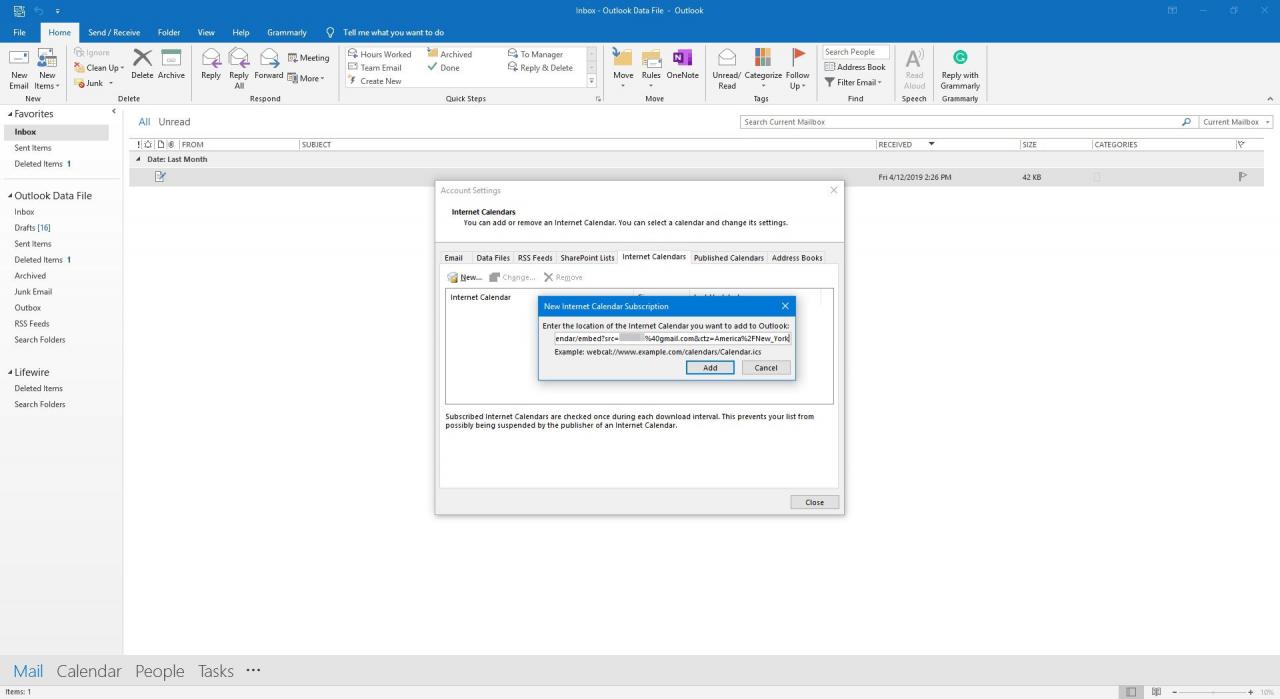
-
In dem Abonnementoptionen Geben Sie im Dialogfeld den Namen des Kalenders in das Feld ein Ordnername Textfeld, dann wählen Sie OK.
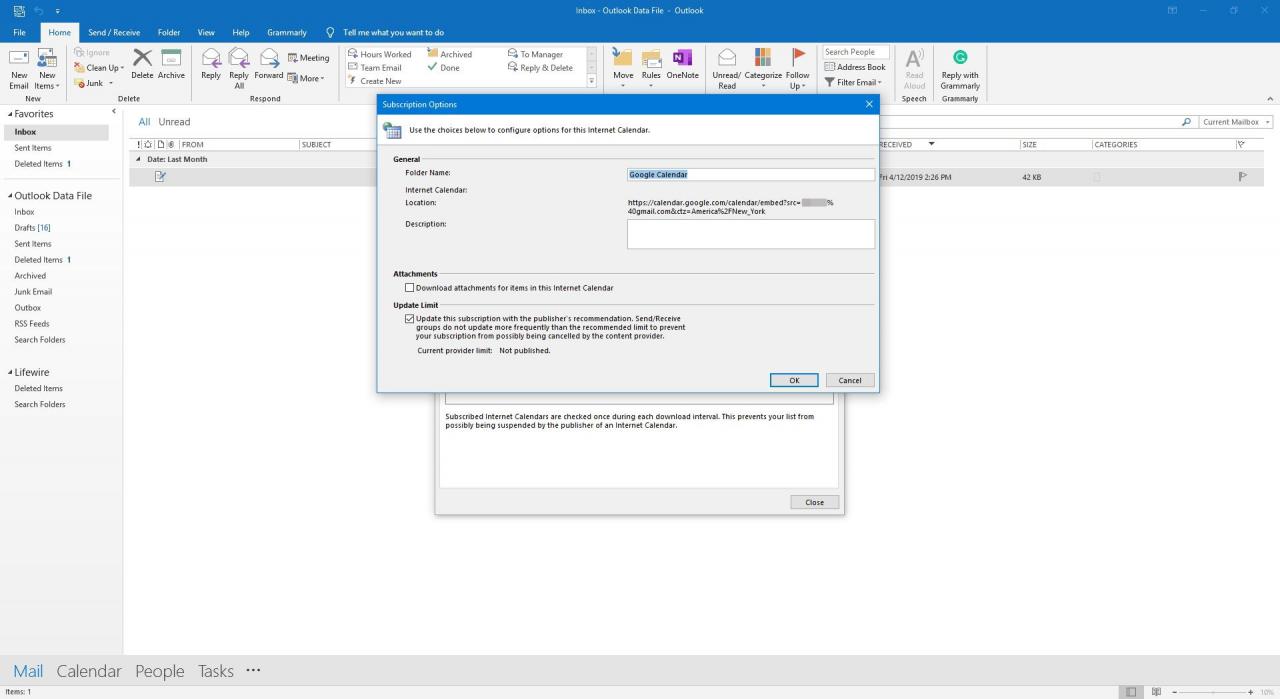
-
In dem Kontoeinstellungen Dialogfeld auswählen Schließen.
Importieren von Ereignissen aus Google Kalender in Outlook
Wenn Sie möchten, dass Ereignisse derzeit ohne Aktualisierungen in Ihrem Google Kalender-Konto aufgeführt sind, importieren Sie sie in Outlook.
-
Melden Sie sich in Ihrem Google Kalender-Konto an.
-
Wähle aus Einstellungen Symbol und wählen Sie Einstellungen.
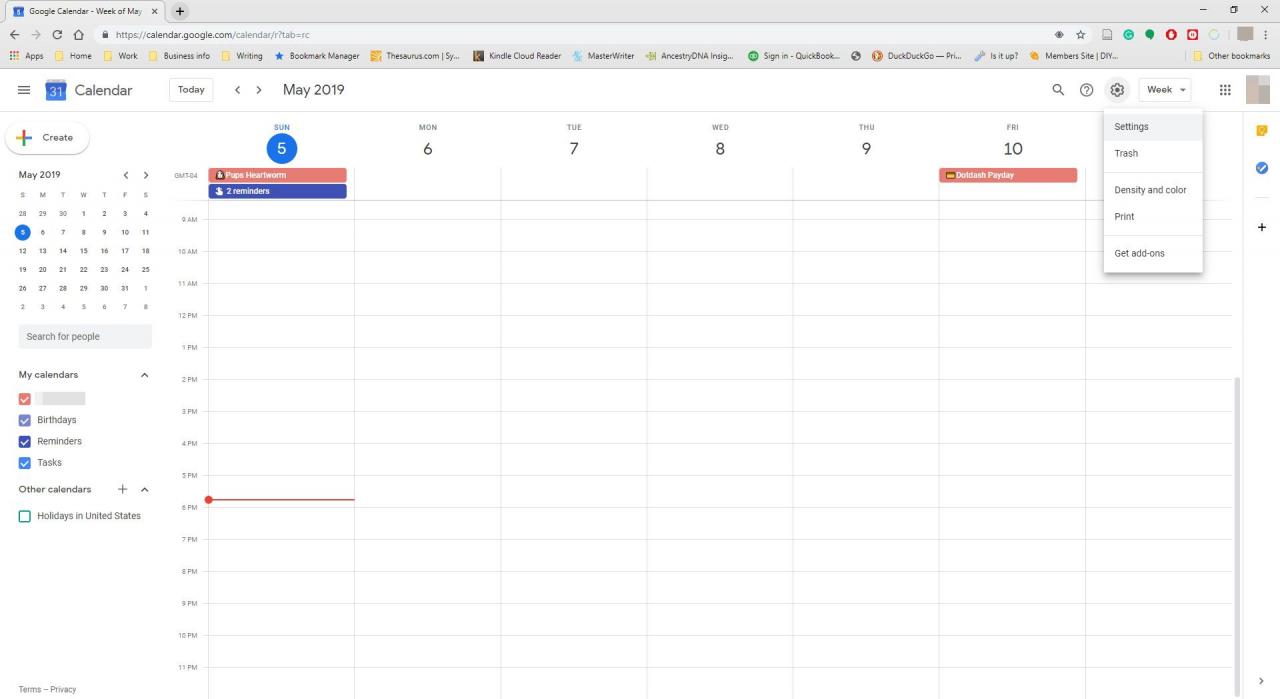
-
Wählen Sie im linken Bereich Import & Export.
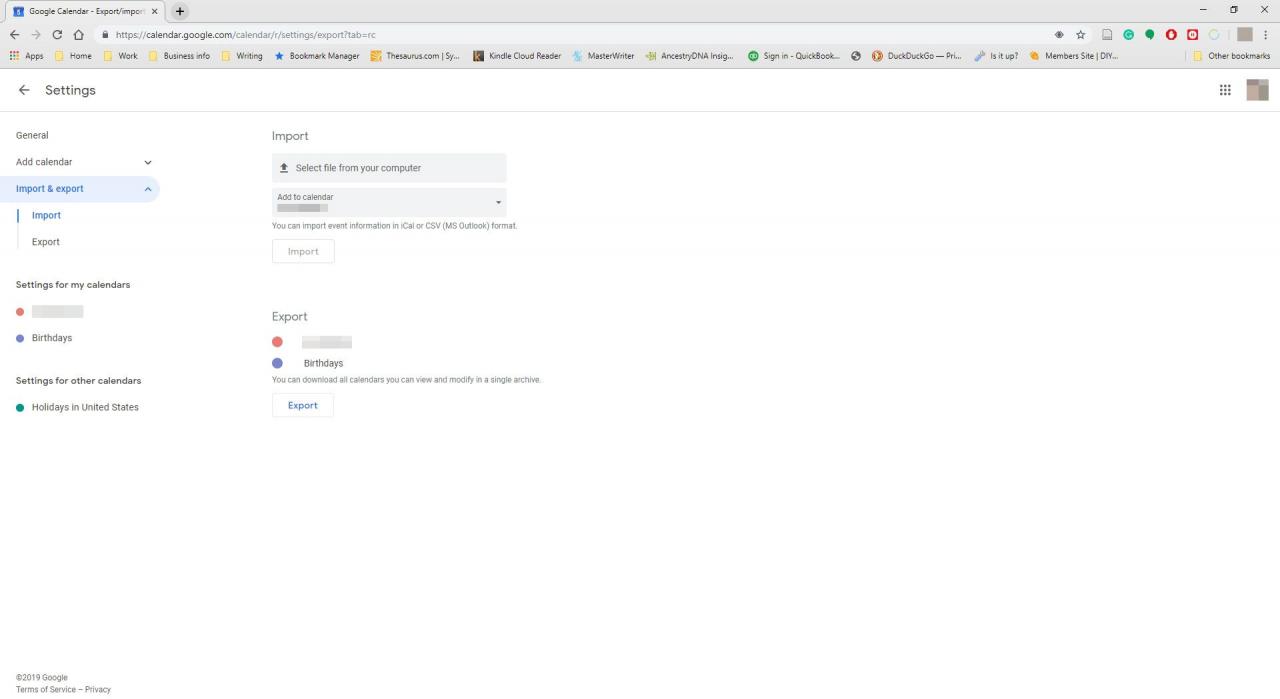
-
Auswählen Export und wähle das Export Taste. Eine ZIP-Datei wird auf Ihren Computer heruntergeladen.
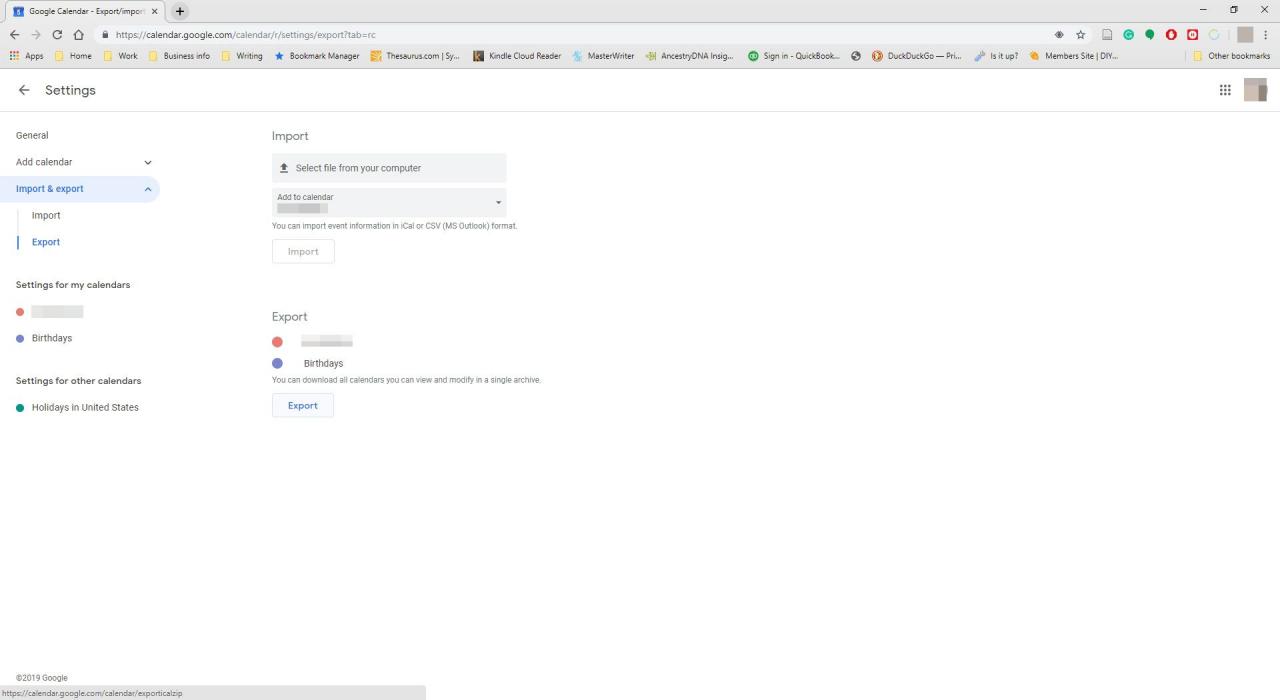
-
Öffnen Sie den Windows-Datei-Explorer, markieren Sie die heruntergeladene Datei und wählen Sie Alle extrahieren.
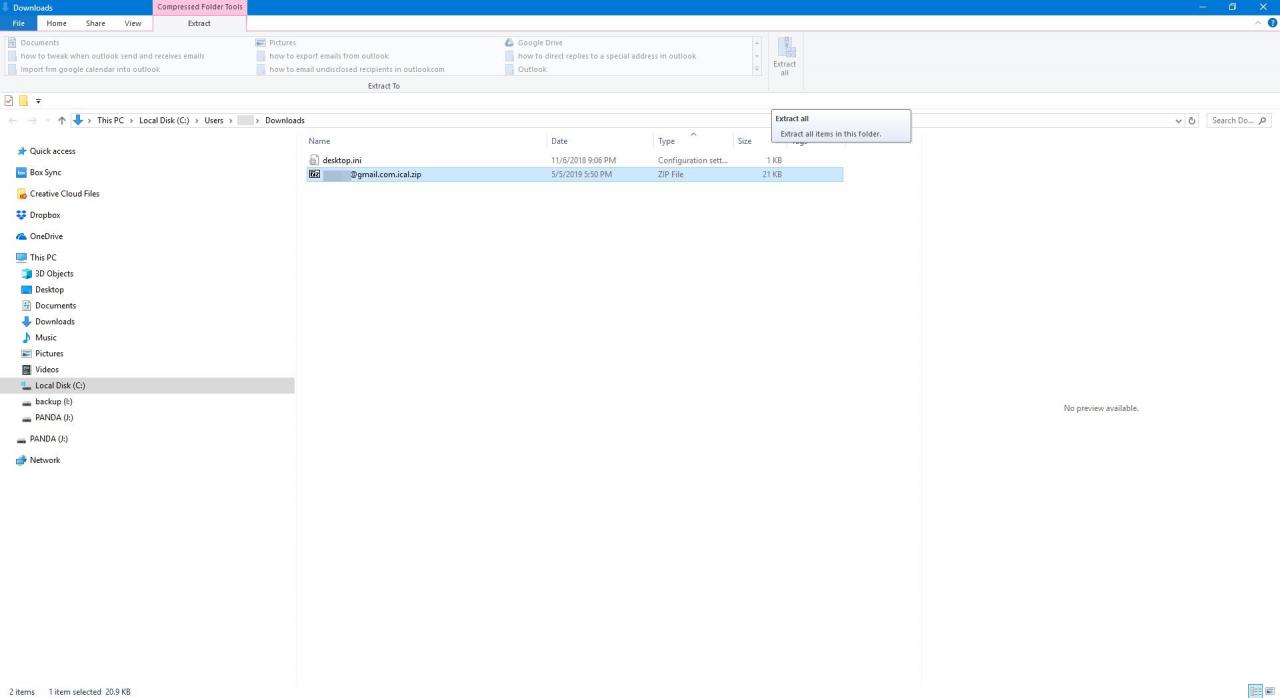
-
Öffnen Sie Outlook und gehen Sie zu Reichen Sie das Tab.
-
Auswählen Öffnen und exportieren > Import / Export um den Import- und Export-Assistenten zu starten.
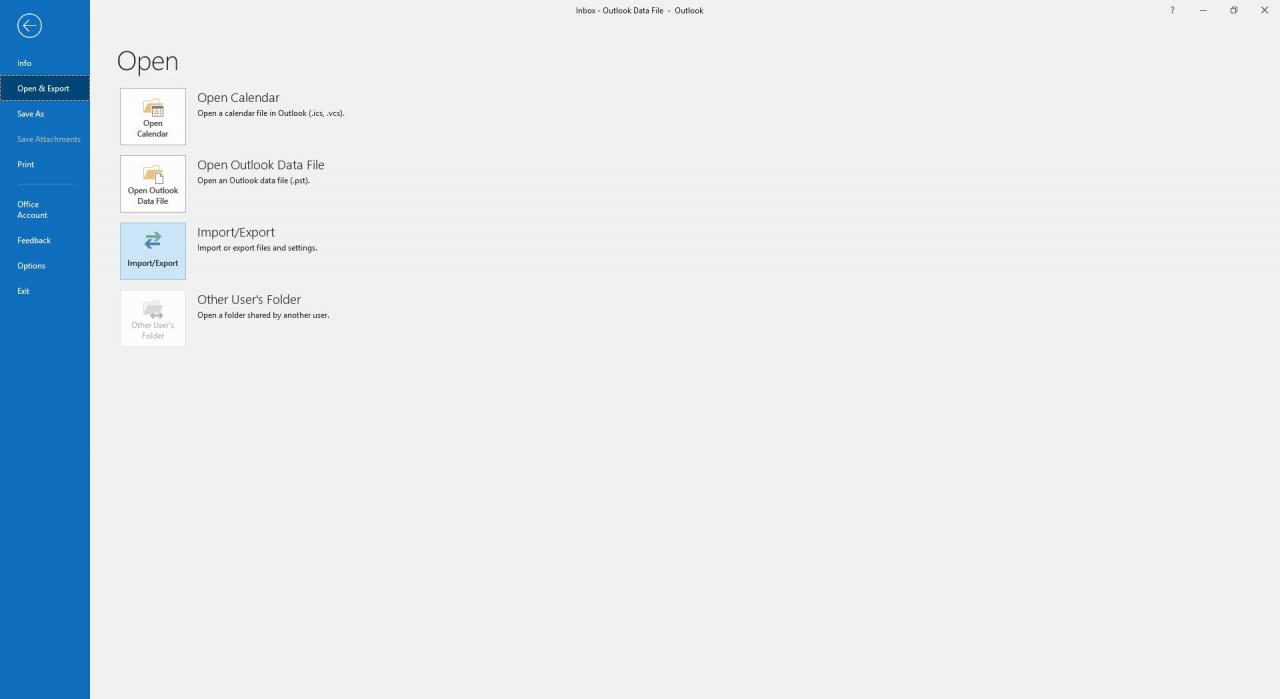
-
Auswählen Importieren Sie eine iCalendar- (.ics) oder vCalendar-Datei, Dann wählen Weiter.
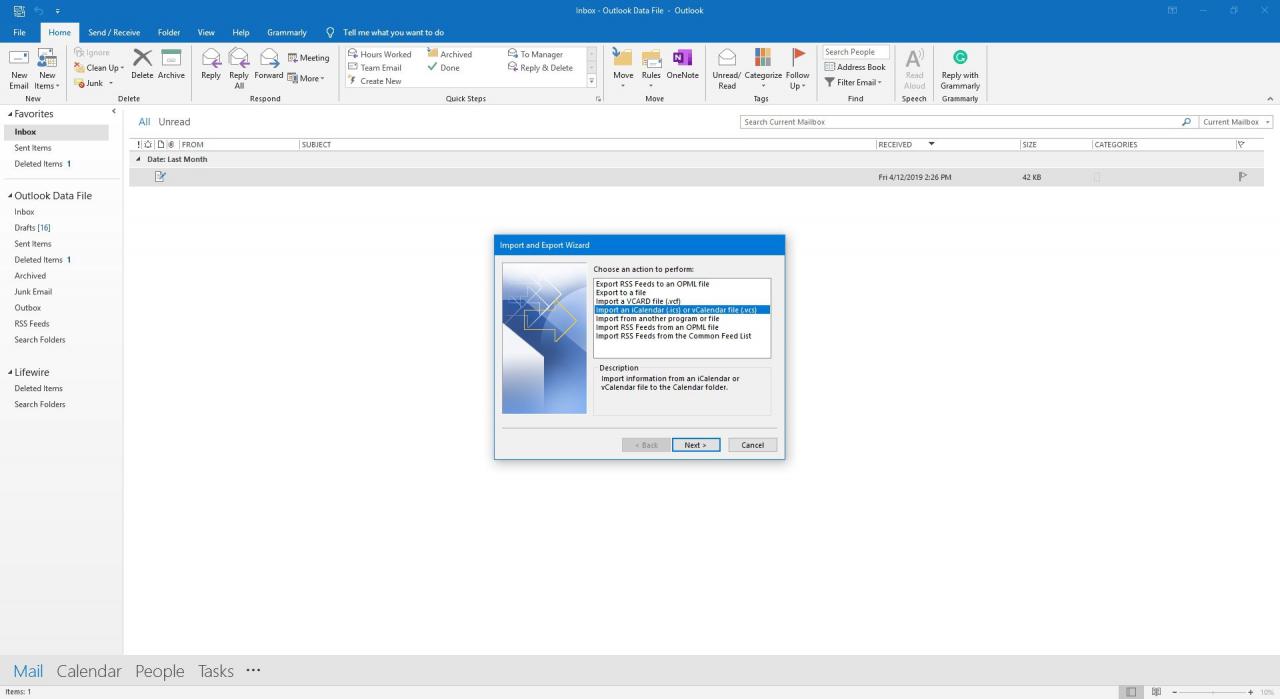
-
Navigieren Sie zu dem Ordner, in dem Sie die extrahierte Datei gespeichert haben, und wählen Sie die Datei aus, mit der endet gmail.com, Dann wählen OK.
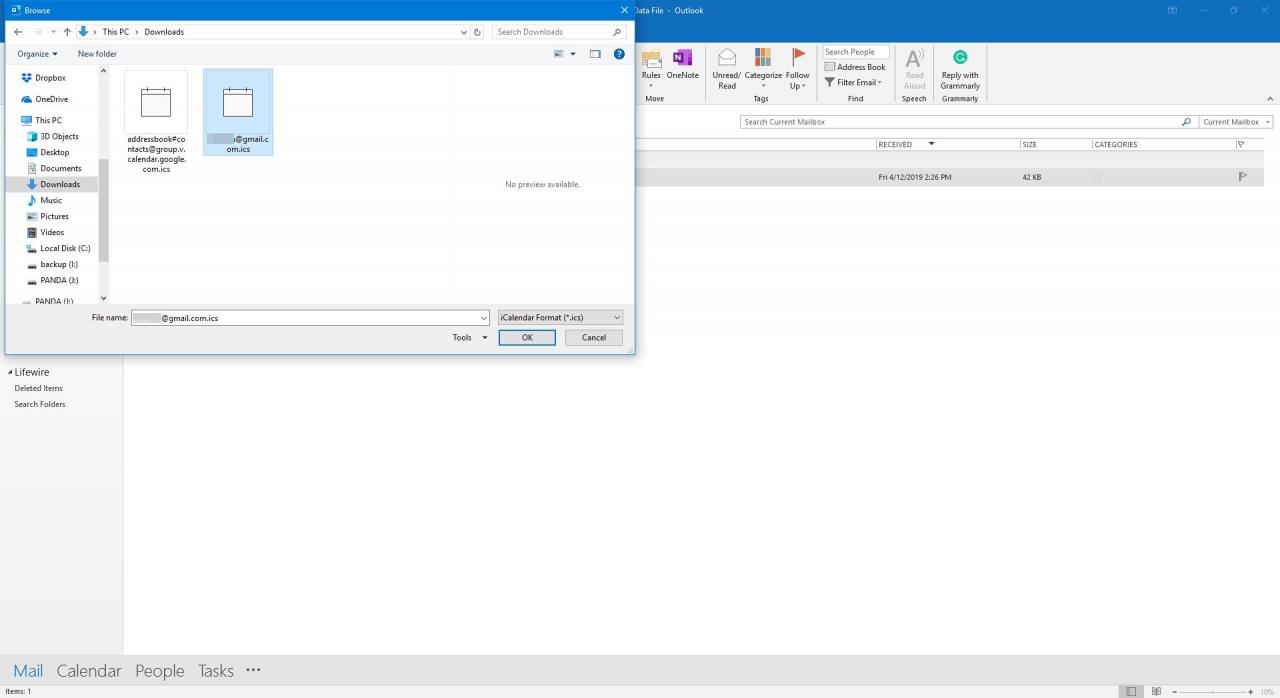
-
Auswählen Import.
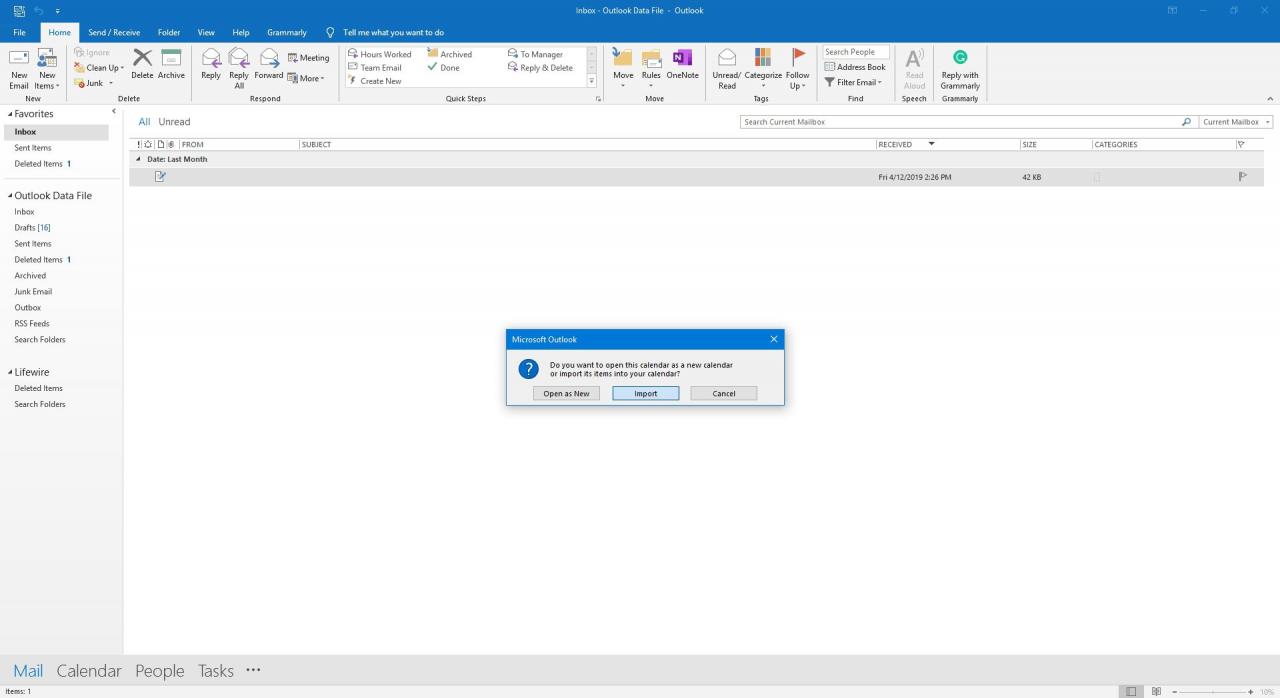
-
Ihre Google Kalender-Ereignisse werden in Outlook angezeigt.

